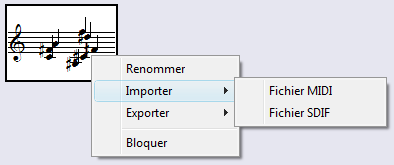Création, manipulation et édition des objets
Création d'objets et de commentaires
Une fois la palette d'objets constituée, les objets peuvent être créés dans l'espace de travail par glissé-déposé à partir de cette palette.
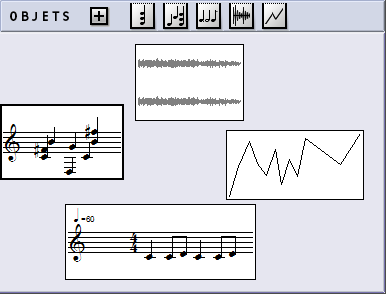
A la création d’un objet audio, une fenêtre demande de localiser ce son (sur le disque dur par exemple).
Un objet créé se présente sous une forme initiale sous la forme d’une boîte.
 | Des commentaires et annotations peuvent aussi être insérés sur le panneau de travail. Utilisez pour cela le menu contextuel :
Puis choisissez l’article |
Manipulation des objets
Les objets peuvent être sélectionnés puis déplacés et redimensionnés avec la souris, supprimés avec la touche Backspace ( ⌫ ) du clavier, écoutés (touche p, et s pour arrêter, ou barre espace alternativement pour jouer et arrêter).
Lorsqu’un objet a été a été effacé avec ⌫ on peut annuler l’opération : menu Edition> Annuler, Cmd+Z (mac) ou Ctrl+Z (pc).
Il est possible d’afficher le contenu d’une boîte en activant le mode « visualisation » : pour cela sélectionner cette boîte (simple clic, le contour de la boîte se noircit) et en pressant la touche m. Même opération pour désactiver ce mode visualisation.
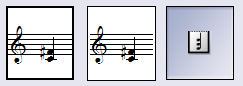
Les boîtes peuvent être renommées (menu contextuel).
Ecoute des objets
On a accès à la lecture et à l’arrêt d’un ou plusieurs objets en les sélectionnant puis en actionnant
- les touches
p(jouer, play) ets( stop) - ou la barre
espace.
Modification des objets
Pour modifier le contenu d’une boîte, deux solutions :
- l’ouvrir par double-clic : on accède alors à l'éditeur de cet objet. Les données peuvent alors être rentrées manuellement
- l’ouverture du menu contextuel sur l’objet donne la possibilité d’importer dans l’objet des données issues de fichiers MIDI ou SDIF.